在win10发布的第一时间,很多用户就立马升级到win10系统,win10可以在线安装也可以下载安装包本地安装,现在免费升级已经结束,更多的是网上下载win10安装包来安装,不过很多用户不懂win10安装包下载后怎么用,所以下面小编就跟大家介绍win10安装包安装方法。
win10安装包下载后怎么用
1.再本站下载好系统以后,把下载好的系统解压;
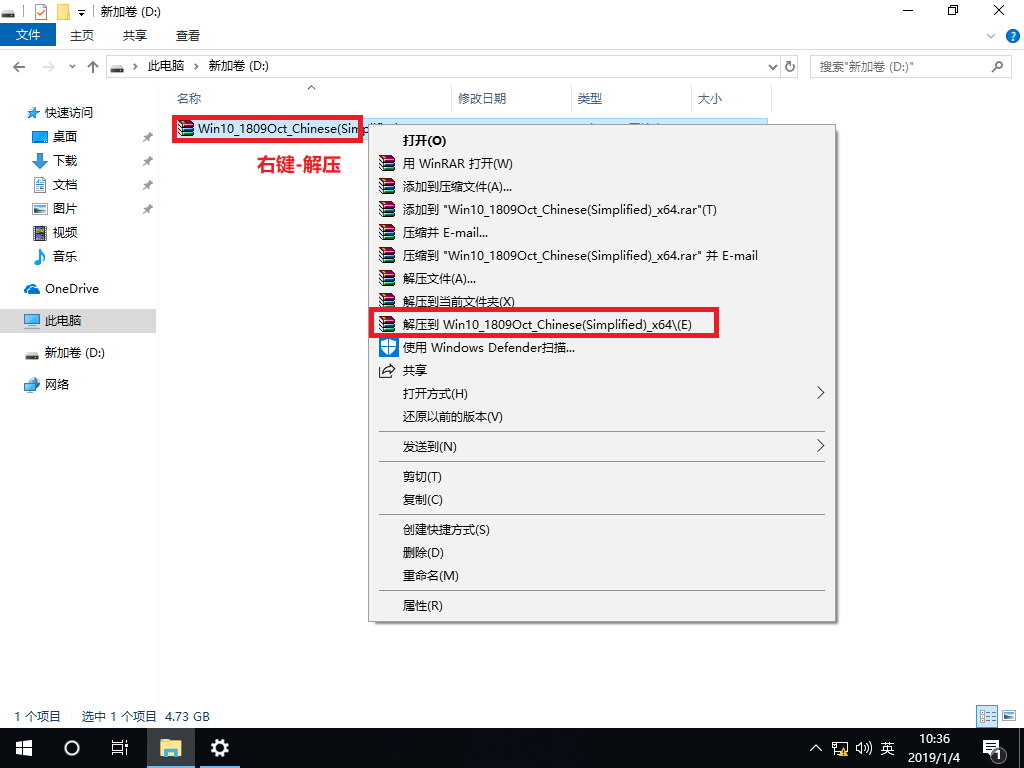
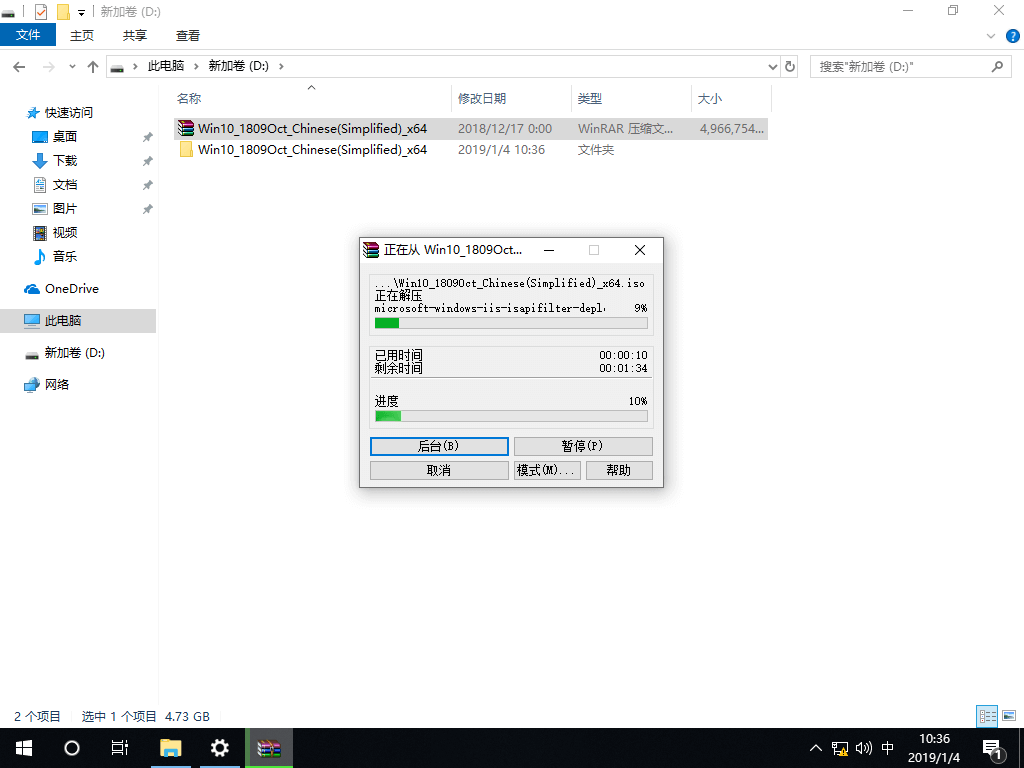
2.双击运行【Setup.exe】,之后按需选择。
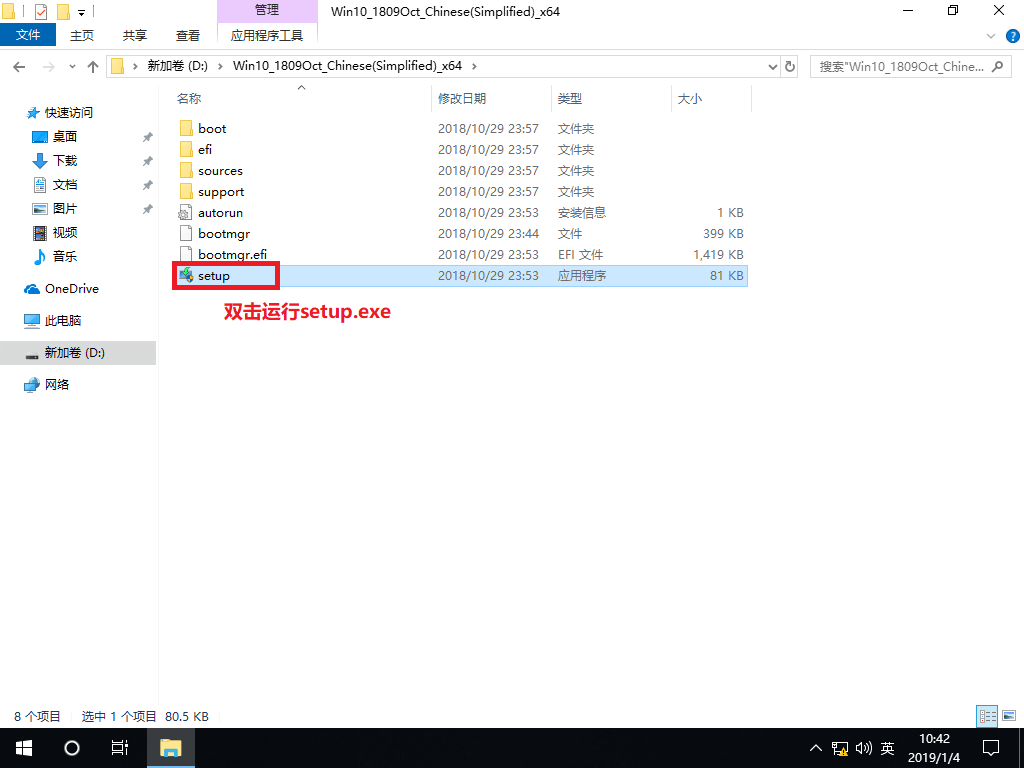
3.这里选择【下载更新、驱动程序觉可选功能】,然后点击【下一步】。
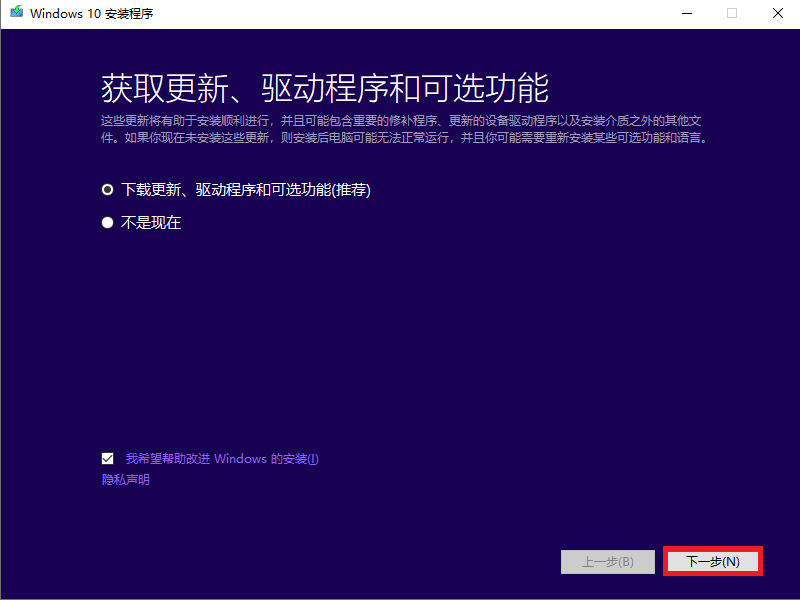
4.这里选择【接受】。
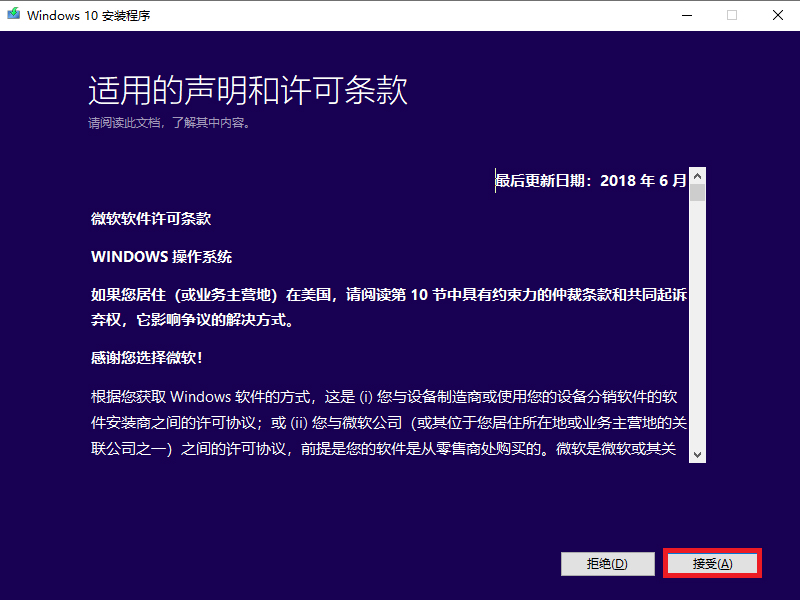
5.检查更新中,请稍等,检查完成后,点击【下一步】。
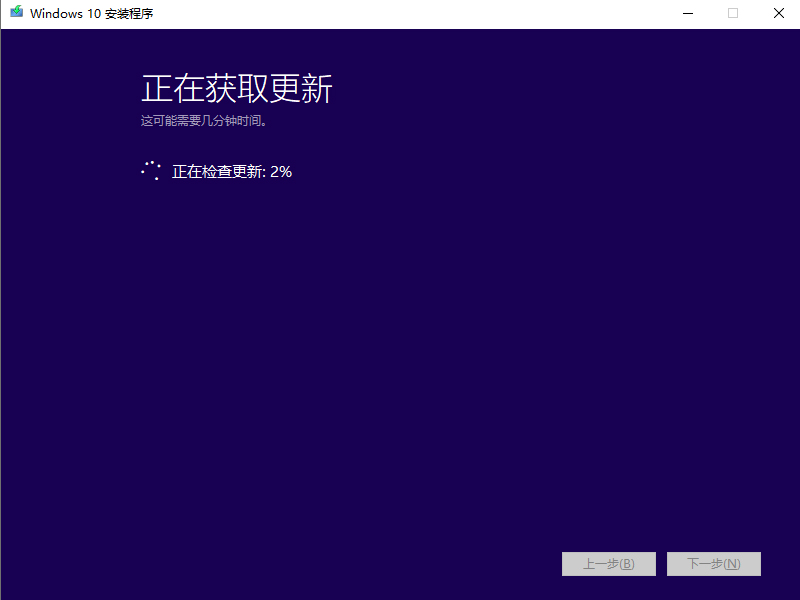
6.这里根据用户们的情况选择,选择完成后,点击【安装】。
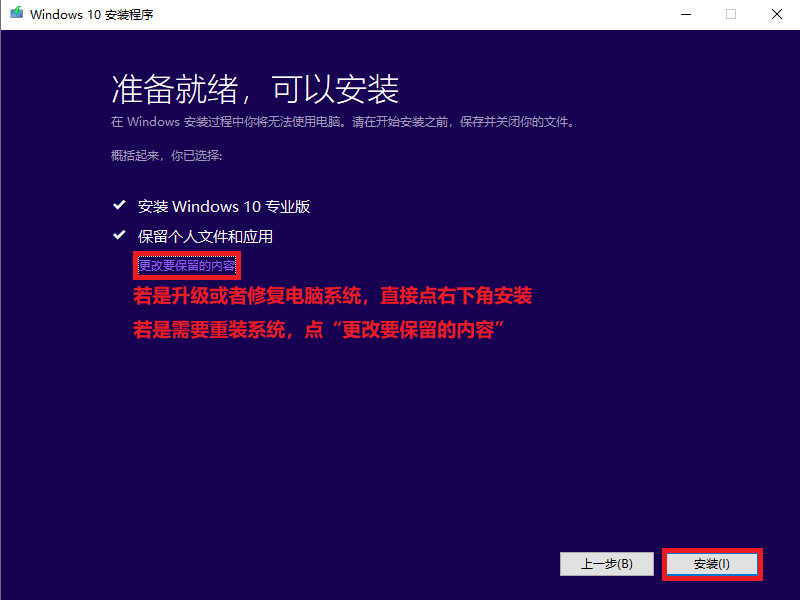
7.这里也是按照用户们的需求选择,选择完成后点击【下一步】。
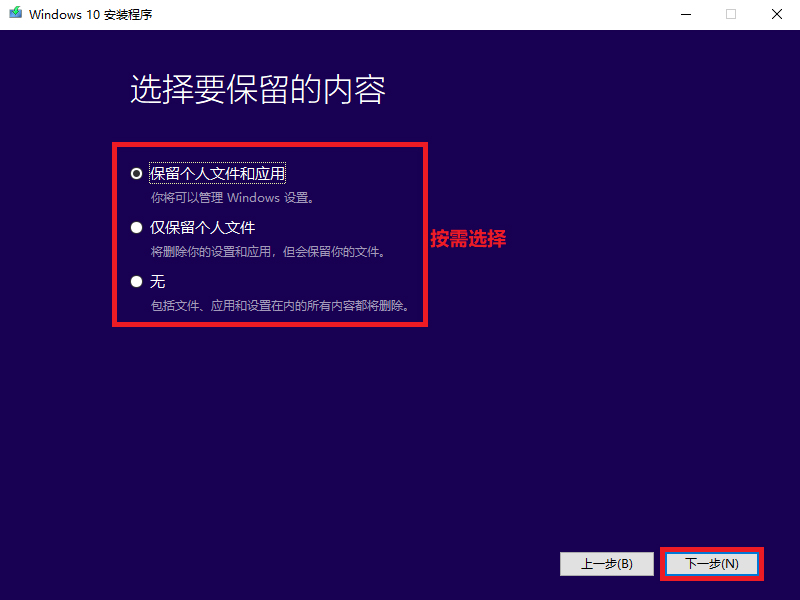
8.正在安装中,请用户们耐心稍等。
![]()
![]()
![]()
![]()
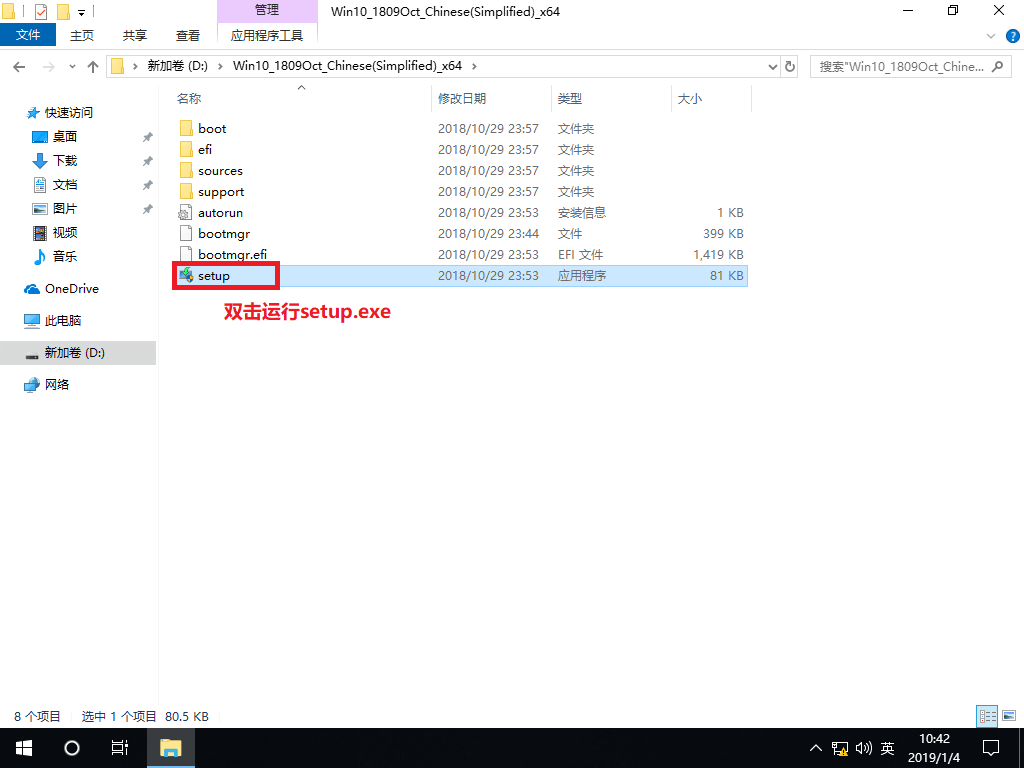
9.安装完成,等待系统的自动设置完成,完成后,我们就能使用win10系统了。
![]()
![]()
![]()
![]()